Über 15 wichtige Mac-Produktivitäts-Apps zur Verwendung im Jahr 2022
Veröffentlicht: 2021-03-08Produktivität ist im Wesentlichen die Effektivität einer Handlung. Es gilt für verschiedene Arbeitsbereiche, von denen jeder seine eigenen „Best Practices“ zur Steigerung der Gesamtproduktivität hat. In Wirklichkeit handelt es sich bei diesen Methoden jedoch hauptsächlich um Tipps, wie Sie tagsüber bei der Arbeit produktiv bleiben können, und sie helfen Ihnen nicht wirklich, Ihren Arbeitsablauf zu verbessern. Was stattdessen wirklich hilft, sind Produktivitäts-Apps und -Dienste, mit denen Sie Vorgänge in Ihrem Workflow automatisieren oder vereinfachen können.

Viele der Produktivitäts-Apps sind heutzutage auf allen Plattformen verfügbar: Smartphones, Tablets und Computer. Aber für die Zwecke dieses Artikels werden wir uns nur auf Computer beschränken – insbesondere auf den Mac. Wenn Sie also ein macOS-Benutzer sind und Ihren Arbeitsablauf auf Ihrem Mac verbessern möchten, finden Sie hier einige wichtige Mac-Produktivitäts-Apps, die Sie auf Ihrem Mac haben müssen.
Inhaltsverzeichnis
Wichtige Mac-Produktivitäts-Apps
1. Bitwarden: bester kostenloser Passwort-Manager
Bitwarden ist ein kostenloser Open-Source-Passwortmanager. Es ist eine der besten Alternativen zu LastPass und als plattformübergreifende App für verschiedene Betriebssysteme verfügbar. Das Beste an Bitwarden ist, dass es Ihnen die Möglichkeit bietet, Ihre Passwortdatenbank auf Ihren eigenen Servern zu hosten. Auf diese Weise befinden sich Ihre Passwörter nicht auf den Servern anderer Personen, und nur Sie können darauf zugreifen. Apropos Sicherheit: Bitwarden verwendet eine starke (AES-256-Bit) Verschlüsselung, um Ihre Passwörter zu schützen, und es durchläuft auch regelmäßig Sicherheitsüberprüfungen von Drittanbietern.
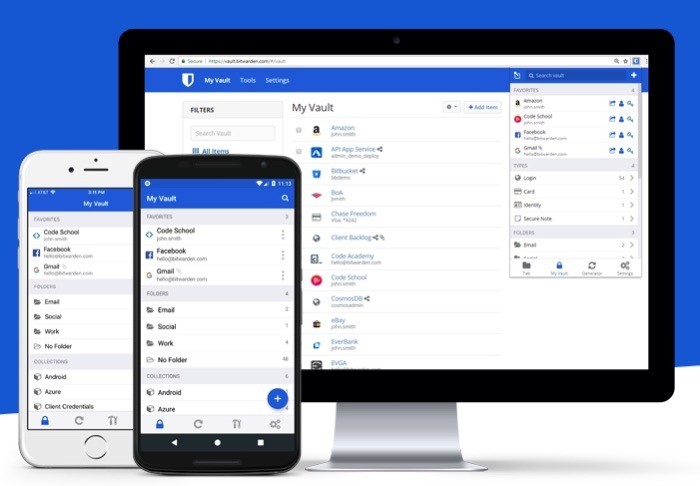
Passwort-Manager sind für Uneingeweihte Dienstprogramme, mit denen Sie alle Ihre Anmeldeinformationen (insbesondere Passwörter) an einem Ort verwalten können. Sie müssen sich also nicht selbst darum kümmern, sich an sie zu erinnern. Die Integration eines Passwort-Managers in Ihren Arbeitsablauf kann Ihnen bei Ihren täglichen Aufgaben erheblich helfen. Und Sie können es verwenden, um Website-Logins schnell automatisch auszufüllen oder Passwörter für neue Konten generieren zu lassen. Darüber hinaus können Sie es auch als Web-App verwenden oder seine Erweiterung für beliebte Webbrowser wie Safari, Google Chrome, Mozilla Firefox, Opera und mehr finden.
Holen Sie sich Bitwarden
Bitwarden-Alternativen: KeePass, LastPass, 1Password, Dashlane, ZohoVault.
2. Begriff: beste Notizen-App
Notion ist ein All-in-One-Arbeitsbereich, mit dem Sie eine Vielzahl von Dingen erledigen können – von Notizen und Erinnerungen bis hin zum Erstellen von Wikis, Wissensdatenbanken und Datenbanken. Darüber hinaus können Sie mit Notion innerhalb weniger Minuten Websites erstellen oder Ihre persönlichen Blogs einrichten. Insbesondere beim Erstellen von Notizen bietet die App eine Vielzahl nützlicher Funktionen, die Sie beim Erstellen von reich formatierten Notizen und deren Organisation in verschiedenen Arbeitsbereichen unterstützen. Ja, sogar besser als Evernote, wenn wir so sagen dürfen. Sie können sogar Ihre Dokumente von anderen Plattformen wie Word, Excel usw. in Notion importieren, um ein zentrales Repository für alle Ihre Dokumente zu erstellen.
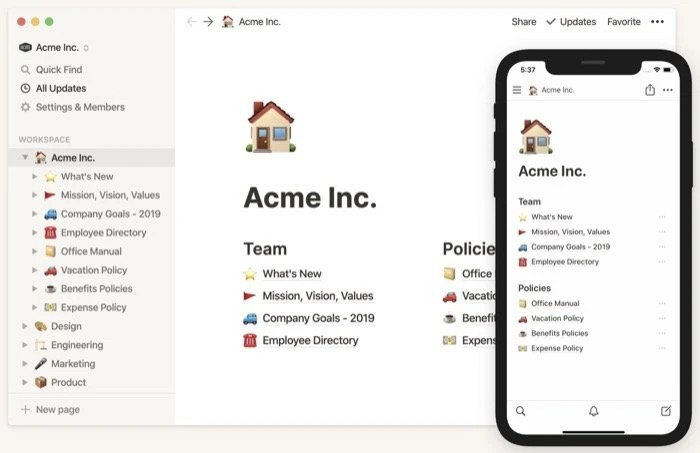
Wenn Ihre Arbeit darin besteht, an einem Tag Notizen zu verschiedenen Themen zu machen, brauchen Sie auf jeden Fall eine gute Notizen-App. Eine, die Ihnen die Möglichkeit bietet, reich formatierten Text zu erstellen und ihn effektiv zu organisieren, zusammen mit Funktionen zur Zusammenarbeit, die Ihnen helfen, mit Ihren Kollegen/Teamkollegen an Projekten zusammenzuarbeiten. Und Notion erweist sich in dieser Hinsicht als die beste Lösung zum Aufzeichnen von Notizen für den Mac, da es alle notwendigen Funktionen und Features enthält, die Sie an Bord benötigen – und das auch noch kostenlos. Eines der besten Dinge an Notion sind Vorlagen, mit denen Sie sofort auf der Plattform loslegen können. Notion-Vorlagen für verschiedene Anwendungsfälle finden Sie auf der Website von Notion. Außerdem, wenn Sie jemand sind, der Web-Apps gegenüber nativen Apps bevorzugt, können Sie auch die Web-App von Notion verwenden.
Begriff bekommen
Notion-Alternativen: Evernote, Nimbus Note, Slite, Slab, Coda, Bear und Microsoft One Note.
3. Todoist: beste To-Do-App für Mac
Die Integration einer Aufgabenverwaltungs-App in Ihren Arbeitsablauf kann Ihnen dabei helfen, Ihren Betrieb erheblich zu verbessern, da Sie jetzt einen klaren Überblick darüber haben, welche Aufgaben bis wann erledigt werden müssen. Todoist ist eine der besten Apps, wenn es darum geht, all deine anstehenden Aufgaben im Auge zu behalten. Damit können Sie alle Ihre Aufgaben an einem Ort ablegen, damit Sie sie erledigen können und keine Fristen verpassen. Und das Beste daran ist, dass Sie dank der plattformübergreifenden Unterstützung von überall aus mit jedem Ihrer Geräte neue Aufgaben zur Liste hinzufügen können. Apropos Anzeigen Ihrer Aufgaben: Todoist verfügt über einen integrierten Kalender, der Ihnen eine Kalenderansicht aller Ihrer Aufgaben bietet. So können Sie sehen, was auf Ihrer Agenda steht, und auch neue Aufgaben für die kommenden Tage hinzufügen, um Erinnerungen zu erhalten. Damit benötigen Sie keine separate Kalender-App auf dem Mac.
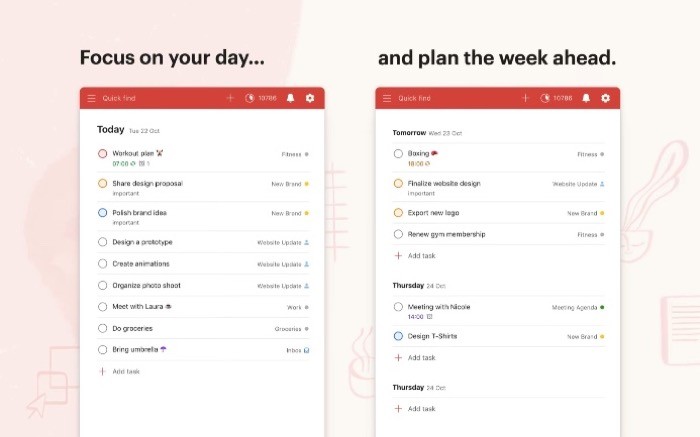
Neben To-dos hilft dir Todoist auch, dich an Fristen zu erinnern und lässt dich deine Gewohnheiten im Auge behalten – für die neuen Gewohnheiten, die du aufzubauen versuchst. Wenn du mit einem Team arbeitest, erleichtert Todoist es dir außerdem, die Arbeitslast zu teilen und Aufgaben an andere Teamkollegen zu delegieren. Auf diese Weise kann Ihr Team effizient arbeiten und den Überblick über alle geplanten Aufgaben behalten. Todoist erweitert die Aufgabenverwaltungsfunktionalität noch weiter und bietet Integrationsunterstützung, damit Sie Apps und Dienste von Drittanbietern einbinden können, die Sie verwenden, um Ihren Workflow direkt von einer einzigen App aus zu optimieren. Es hat auch eine vollwertige Web-App, wenn Sie das bevorzugen.
Holen Sie sich Todoist
Todoist-Alternativen: Things, Any.do, TickTick, Fantastical und Microsoft To-Do.
4. Alfred: Bestes Produktivitätstool, um Artikel auf dem Mac zu finden
Da Sie schon seit einiger Zeit ein Mac-Benutzer sind, sind Sie wahrscheinlich mit der Spotlight-Suche vertraut: eine systemweite Suchfunktion, mit der Sie schnell nach verschiedenen Elementen (Dateien/Ordnern, Apps, Einstellungen usw.) auf Ihrem Mac. Obwohl diese eingebaute Funktionalität das Auffinden von Artikeln auf Ihrem System sowie im Internet einfach macht und den Anforderungen der meisten Benutzer genügt, bleibt sie in Bezug auf die Flexibilität (bei der Suche) hinter den Erwartungen zurück und hat einen begrenzten Umfang verwenden. Hier kommt Alfred ins Spiel, mit seinen umfangreichen Funktionen, mit denen Sie komplexe Suchvorgänge auf Ihrem Mac direkt aus dem Suchfenster durchführen können.
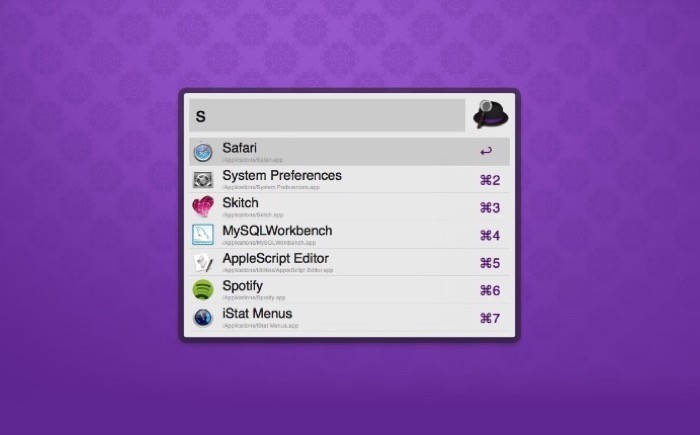
Mit Alfred können Sie Dinge auf Ihrem Mac schneller nachschlagen als mit der integrierten Spotlight-Suche. Sie können sogar durch Ordner navigieren und Vorschauen für Dateien erhalten, bevor Sie sie öffnen. In ähnlicher Weise können Sie mit dieser Mac-App neben der lokalen Suche auch mit verschiedenen Suchmaschinen nach Artikeln im Internet suchen. Wenn Sie es vorziehen, sich wiederholende Aufgaben zu automatisieren, können Sie mit Alfred Workflows nutzen, um Ihre Aktionen auf dem System zu automatisieren. Eine weitere nützliche Funktion, die Sie mit der App erhalten, ist der Verlauf der Zwischenablage. Der Verlauf der Zwischenablage ist ein integrierter Zwischenablage-Manager, mit dem Sie mehrere Elemente in Ihrer Zwischenablage speichern (kopieren) und in verschiedene Apps einfügen können. Sie müssen also nicht zwischen Apps jonglieren, um Text zu kopieren und einzufügen.
Holen Sie sich Alfred
Alfred-Alternativen: LaunchBar und Quicksilver.
5. TextExpander: Beste Texterweiterungs-App für Mac
TextExpander ist ein Produktivitätstool für Mac, das das Einfügen von Textausschnitten schnell und einfach macht. Sie können es sich als Autovervollständigungsfunktion vorstellen, die automatisch ein Wort oder einen Satz für Sie vervollständigt. Um es zu verwenden, müssen Sie lediglich Ihre häufig verwendeten Textblöcke mit ihren kürzeren Versionen speichern. Sobald Sie fertig sind, können Sie diese Abkürzung einfach in das gewünschte Textfeld eingeben, und die App fügt automatisch den entsprechenden (gespeicherten) Wort-/Satzersatz ein, um Ihnen die wertvolle Zeit zu sparen, die Sie andernfalls damit verbringen würden, Text immer wieder zu schreiben oder zu kopieren .
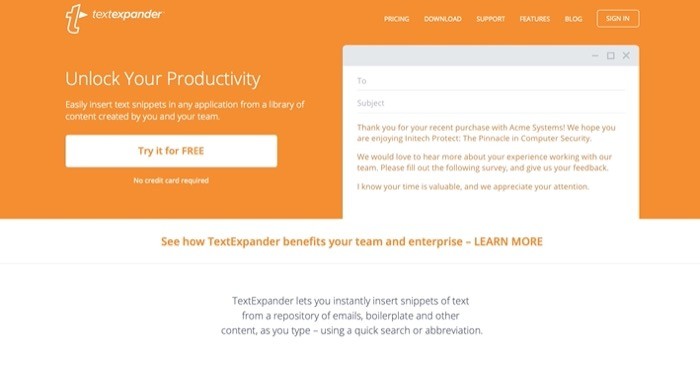
Unter Berücksichtigung eines durchschnittlichen Arbeitsablaufs müssen viele Menschen auf E-Mails oder Nachrichten mit einer festen Vorlage antworten. Nicht nur das, oft müssen sie auch denselben Textblock (E-Mail-Adresse, Signatur, Einladung, Code und mehr) in einer bestimmten App oder über verschiedene Apps hinweg eingeben. Während der traditionelle (manuelle) Ansatz gut funktioniert, wenn Sie dies ein- oder zweimal tun müssen, benötigen Sie in Zeiten, in denen die Häufigkeit der Antworten höher ist, etwas wie TextExpander, um Zeit und Mühe zu sparen. Tatsächlich können Sie mit dieser Mac-App nicht nur Text erweitern, sondern auch Inhalte aus der Zwischenablage in ihr Markdown-Äquivalent (.md) konvertieren, Snippets mit Ihrem Team teilen, sie in verschiedene Apps und Dienste integrieren und Codevorlagen für verschiedene Programmiersprachen verwenden um Ihren Programmier-Workflow zu optimieren.
Holen Sie sich TextExpander
TextExpander-Alternativen: TypeIt4Me, AutoHotkey, Keyboard Maestro und Alfred.
6. Keyboard Maestro: beste Produktivitäts-App für die Mac-Automatisierung
Keyboard Maestro ist eines der besten Automatisierungstools für Mac. Sie können damit Makros, Tastenkombinationen und Paletten erstellen, um viele Vorgänge auf Ihrem System zu vereinfachen. Sie erhalten Zugriff auf eine Vielzahl von Funktionen, die in die App integriert sind, die Sie verwenden können, um beispielsweise Apps zu starten, Apps zu steuern, Skripte auszuführen, Dateien zu manipulieren, Makros und Paletten zu erstellen und sogar Boilerplate-Text über verschiedene Apps und Dienste hinzuzufügen . Während all dies die App kompliziert erscheinen lässt, ist der Einstieg ziemlich einfach.
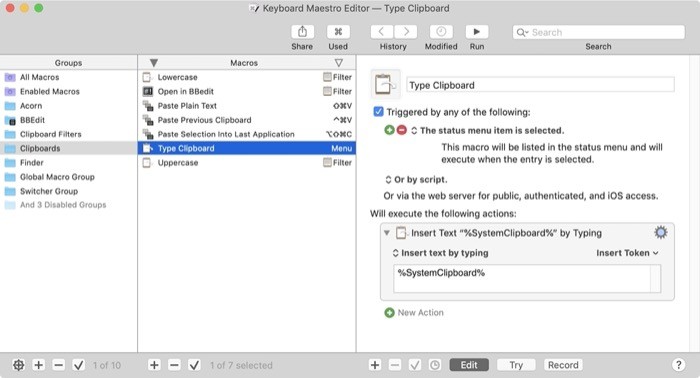
Wenn Sie bestimmte Aufgaben/Aktionen in Ihrem Arbeitsablauf haben, die Sie regelmäßig auf Ihrem Mac ausführen müssen, sollten Sie diese automatisieren oder ihre Ausführung vereinfachen, damit Sie sich mehr auf Aufgaben konzentrieren können, die Ihre ungeteilte Aufmerksamkeit erfordern. Und im Gegenzug mehr in der gleichen Zeit erledigen. In dieser Hinsicht umfassen einige der praktischen Anwendungen von Keyboard Maestro das Ausfüllen von Formularen, das Formatieren von Webseiten, das Lesen von Text auf Bildern, den Zugriff auf Elemente im Verlauf der Zwischenablage, das Einrichten der automatischen Vervollständigung für Wörter/Sätze und das Erstellen benutzerdefinierter Aktionen zur Automatisierung bestimmter Aufgaben. Kurz gesagt, die Anwendungsmöglichkeiten sind endlos. Und Sie können diese macOS-App verwenden, um Sie bei verschiedenen Aufgaben in Ihrem Arbeitsablauf im Laufe des Tages zu unterstützen, um Ihre Produktivität zu steigern.
Holen Sie sich Keyboard Maestro
Keyboard-Maestro-Alternativen: Alfred und Keysmith.
7. Barkeeper: Bester Menüleisten-Organizer für Mac
Bartender ist ein Menüleisten-Organizer für Ihren Mac. So witzig der Name klingt, so genial ist auch die Idee hinter der Funktionalität. Sie sehen, die meisten Dienstprogramme, die Sie auf Ihrem Mac installieren, befinden sich in der Menüleiste. Und wie viele von Ihnen wissen, dauert es nicht lange, bis dieser Bereich mit einer ganzen Reihe von App-Symbolen gefüllt und überladen ist, was zu Unannehmlichkeiten führt – insbesondere auf einem kleinen Bildschirm.

Die Bartender-App zielt darauf ab, dieses Problem zu lösen, indem Sie Ihnen die volle Kontrolle über Ihre Menüleiste geben, sodass Sie die Reihenfolge des Erscheinens der Menüleistensymbole bestimmen, sie ausblenden und sogar mehr Funktionalität aus den App-Symbolen herausholen können. In ähnlicher Weise erhalten Sie auch Trigger mit der App, mit denen Sie App-Symbole anzeigen/ausblenden können, wenn Ihre angegebenen Kriterien erfüllt sind. Darüber hinaus vereinfacht Bartender die Erfahrung weiter, indem es Ihnen eine schnelle Suchfunktion bietet. Die Schnellsuche macht es viel einfacher, Menüleisten-Apps sofort zu finden und sofort zu aktivieren. Das Beeindruckende an Bartender ist, dass es Ihre Artikel auch nach dem Neustart von macOS in Ihrem bevorzugten Layout sortiert hält.
Barkeeper bekommen
Barkeeper-Alternative: Dozer.
8. Flux: Beste Alternative für die Nachtschicht
Flux ist eine der Must-Have-Apps, die Sie aus dem App Store herunterladen sollten. Es dient einer sehr grundlegenden Funktion: Reduzieren Sie das blaue Licht. Wie Sie vielleicht wissen, ist blaues Licht gesundheitsschädlich. Und eine erhöhte Exposition gegenüber denselben birgt die Gefahr, dass der zirkadiane Rhythmus beeinträchtigt wird und Sie im Gegenzug nachts schlaflos werden. Um dies zu beheben, hat Apple in macOS eine integrierte Funktion namens Night Shift, die automatisch die Farbtemperatur Ihres Displays basierend auf Ihren Einstellungen ändert. Flux funktioniert auf die gleiche Weise, bietet Ihnen aber mehr Kontrolle über seine Einstellungen.
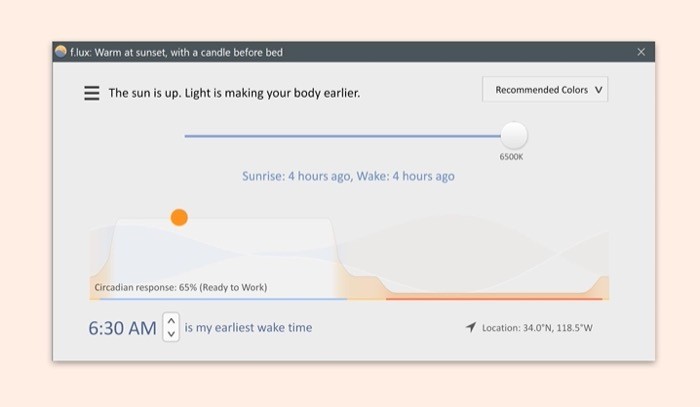
Sie sehen, obwohl Apple vorschlägt, dass seine eingebaute Funktionalität die Exposition gegenüber blauem Licht reduziert, ist es in Bezug auf die Wirksamkeit bei weitem nicht in der Nähe von Flux. Außerdem machen der Mangel an verfügbaren Optionen für die Farbtemperatur und andere Präferenzen die Nachtschicht noch etwas schlechter. Auf der anderen Seite bietet Ihnen Flux Zugriff auf Voreinstellungen und Farbeffekte sowie die Möglichkeit, Farbtemperatureinstellungen für verschiedene Tagesintervalle auszuwählen. Natürlich ändert diese macOS-App automatisch die Art und Weise, wie Ihr Mac-Bildschirm den ganzen Tag über basierend auf dem Sonnenstand aussieht. So sind Sie während Ihrer Arbeitszeit nicht über einen längeren Zeitraum diesem unheimlichen blauen Licht ausgesetzt. Darüber hinaus bietet Flux Ihnen auch die Möglichkeit, die Start- und Endzeiten für die Voreinstellungen sowie die Temperatur nach Ihren Wünschen zu ändern, sodass sie automatisch mit diesen Einstellungen ausgelöst werden.
Holen Sie sich Flux
Flussalternativen: Iris und Desktop-Dimmer.

9. MindNode: beste Produktivitäts-App, um Dinge zu planen
MindNode ist eine Mindmapping-App. Damit können Sie all die verschiedenen Gedanken, die Sie über den Tag verteilt haben, gut organisiert und umfassend miteinander verknüpfen. Sie können es für das Projektmanagement verwenden, um ein Brainstorming über das Verfahren durchzuführen, einen Urlaub zu planen oder sogar neue Konzepte zu lernen. Eines der besten Dinge an der App ist, dass sie ziemlich einfach zu bedienen ist. Sie müssen sich also keine Gedanken über das Herumhantieren mit dem Layout machen, da dies von selbst erledigt wird. Und können sich stattdessen nur auf die Ideenfindung und das Auslegen Ihrer Ideen konzentrieren.
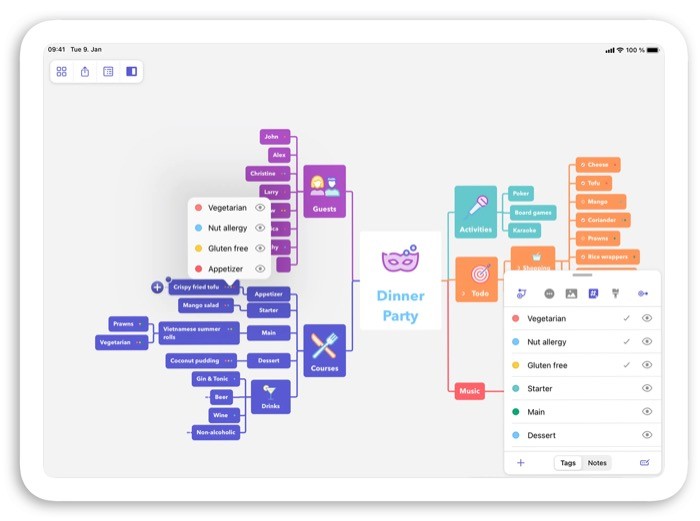
In Zeiten, in denen Sie mehrere Aufgaben zu erledigen, Urlaube zu planen und Projekte zu idealisieren haben, ist MindNode der beste Weg, um Ihren Aktionsplan zu erstellen. Mit der App müssen Sie lediglich ein neues Dokument erstellen und mit dem Hinzufügen Ihrer Knoten (Projekte/Aktionen/Aufgaben) beginnen. Die App erstellt Ihnen dann eine geplante Vorgehensweise mit einer Mindmap, die Sie nach Belieben stilisieren können. Darüber hinaus bietet Ihnen MindNode auch die Möglichkeit, Ihre Aufgaben direkt an einige andere Apps wie Reminder, Things und OmniFocus zu senden, sodass Sie Ihre Projekte/Aufgaben im kreativen Prozess weiterführen können. Und wenn Sie Ihre Mind Maps mit anderen Benutzern teilen müssen, können Sie das auch tun. Wenn es Knoten in Ihrer Mindmap gibt, die eine Frist haben, können Sie sie in Aufgaben umwandeln. Auf diese Weise erhalten Sie rechtzeitig Benachrichtigungen für diese Aufgaben und können Ihren Fortschritt verfolgen.
Holen Sie sich MindNode
10. Krisp: Beste Produktivitäts-App für WFH-Leute
Krisp ist eine Rauschunterdrückungs-App, die Hintergrundgeräusche während Anrufen stummschaltet. Die App nutzt KI, um KrispNet DNN (Deep Neutral Network) zu erstellen, das es ihr ermöglicht, die Stimme zu erkennen und sie vom Rauschen zu trennen. Danach wird das Rauschen entfernt, um ein klares (HD) Audioerlebnis zu bieten. Sie können Krisp mit jeder Anruf-/Meeting-App auf Ihrem Mac und mit jedem Ihrer Audiogeräte verwenden.
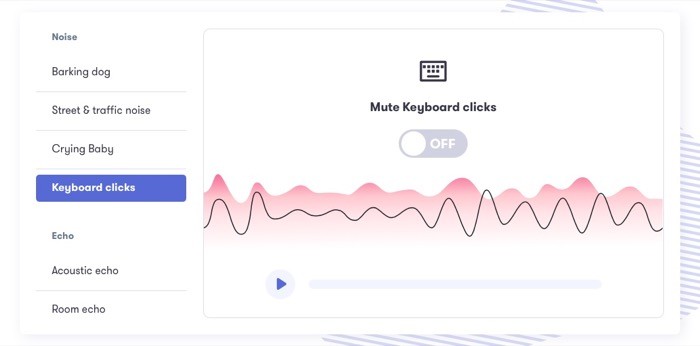
Angesichts der aktuellen Situation auf der ganzen Welt, in der die Mehrheit der Menschen von zu Hause aus arbeitet, ist es weit hergeholt, ungestört zu Telefonaten und Besprechungen zu gehen. Wenn Sie jedoch Krisp verwenden, um Ihr Audio zu routen, können Sie die Geräusche in Ihrem Hintergrund reduzieren und sich professioneller erscheinen lassen. Einige der Geräusche, die Krisp angeblich auslöscht, sind Haustiere, Verkehr, Tastaturklicks und Echos, denen die meisten von uns an einem Tag begegnen. Eine der interessanten Funktionen der App ist, dass sie unerwünschte Geräusche von beiden Enden eines Anrufs/Meetings entfernt. Es reduziert also nicht nur Hintergrundgeräusche auf Ihrer Seite, sondern gibt Ihnen auch die Möglichkeit, dasselbe für die andere Person im Gespräch zu tun.
Hol Krisp
11. Kurzes Menü: Beste Mac-App zum Kürzen von URLs
Short Menu ist eine URL (Link) Shortener-App für macOS- und iOS-Geräte. Damit können Sie schnell einen langen Link aus Ihrer Zwischenablage in sein kleineres Äquivalent kürzen. Auf diese Weise müssen Sie nicht jedes Mal, wenn Sie eine URL kürzen müssen, die Link-Shortener-Websites besuchen, um denselben Vorgang manuell durchzuführen.
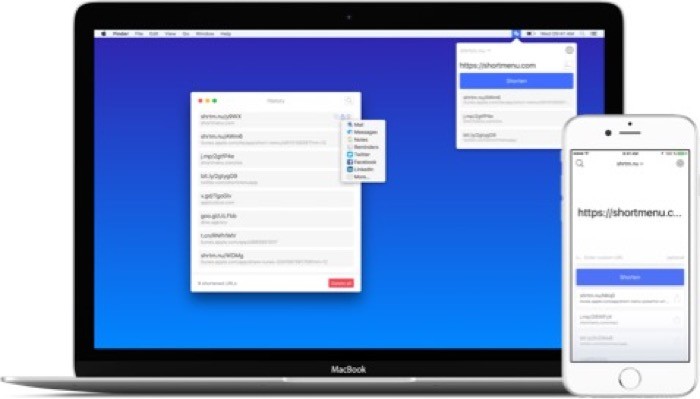
Mit Short Menu werden alle langen URLs in Ihrer Zwischenablage in kleinere URLs konvertiert, die einfacher zu teilen und zu verwalten sind. Und das Beste daran ist, dass es eine Option gibt, die automatisch die gekürzte Version des Links in Ihre Zwischenablage kopiert, damit Sie ihn sofort einfügen können. Alternativ können Sie eine benutzerdefinierte (globale) Verknüpfung festlegen, um eine URL schnell aus Ihrer Zwischenablage zu kürzen. Wenn Sie bereits andere Link-Shortener-Dienste wie bit.ly, Google, Hive oder Rebeandly verwenden, können Sie mit Short Menu alle Ihre Konten bei diesen Diensten an einem Ort integrieren und ein Standardkonto festlegen. Darüber hinaus haben Sie sogar die Möglichkeit, benutzerdefinierte Dienste mit Short Menu mit GET- und POST-Methoden zu verwenden, sodass Sie Ihre eigenen URLs verwenden und in ihre verkürzte Version umwandeln können.
Holen Sie sich ein kurzes Menü
12. Rectangle: bester kostenloser Fenstermanager für Mac
Multitasking mit mehreren Apps auf dem Mac ist nicht die angenehmste Erfahrung. Im Allgemeinen hat ein Teil dieses Problems mit dem Fehlen eines besseren Fensterverwaltungsprogramms zu tun. Im Gegensatz zu Linux oder sogar Windows ist die standardmäßige Fensterverwaltungslösung auf macOS, Split View, gelinde gesagt sehr einfach – bis zu einem Punkt, an dem Sie nur zwei Apps nebeneinander kacheln können. Wenn Sie also mehr als zwei App-Fenster kacheln möchten, werden Sie wahrscheinlich enttäuscht sein. Hier kommen Fensterverwaltungs-Apps von Drittanbietern ins Spiel. Und eines davon ist Rectangle.
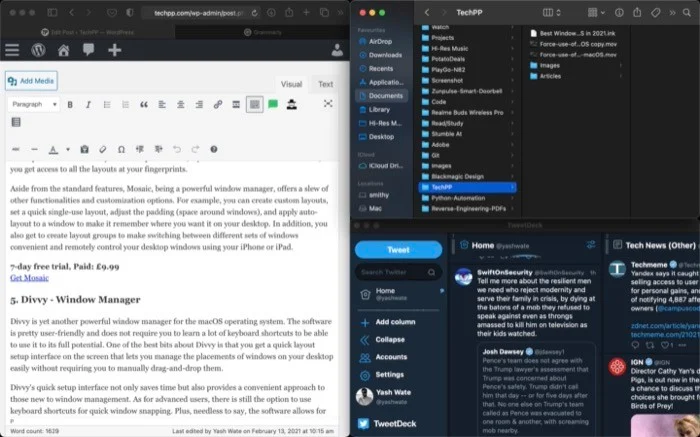
Rectangle ist ein kostenloser Open-Source-Fenstermanager für Mac, mit dem Sie Fenster auf Ihrem Desktop in Ihrem bevorzugten Layout anordnen können. Diese Mac-App unterstützt eine große Auswahl an Layouts, aus denen Sie auswählen können, mit Schnellzugriffsverknüpfungen, mit denen Sie Fenster schnell zwischen verschiedenen Anordnungen direkt von Ihrer Tastatur aus wechseln können. Darüber hinaus können Sie sogar benutzerdefinierte Tastaturkürzel für die verschiedenen Layouts nach Ihren Wünschen festlegen. Alternativ können Sie, wenn Sie gerade erst anfangen und mit den Verknüpfungen nicht vertraut sind, die Menüleisten-App-Verknüpfung von Rectangle verwenden, um zwischen verschiedenen Layouteinstellungen zu wechseln.
Rechteck bekommen
Rechteckalternativen: Magnet, Mosaic, BetterSnapTool und Moom.
13. Helium: beste Produktivitäts-App für Multitasking
Helium ist wiederum eine der unverzichtbaren Produktivitäts-Apps für Ihren Mac, mit der Sie besser Multitasking betreiben und mehr auf Ihrem System erledigen können. Die Grundidee hinter der App ist es, Ihnen ein schwebendes Browserfenster anzubieten. Eines, das über allen anderen App-Fenstern bleibt, sodass Sie seinen Inhalt immer sehen können. Und je nachdem, was Sie tun möchten, können Sie es entsprechend verwenden.
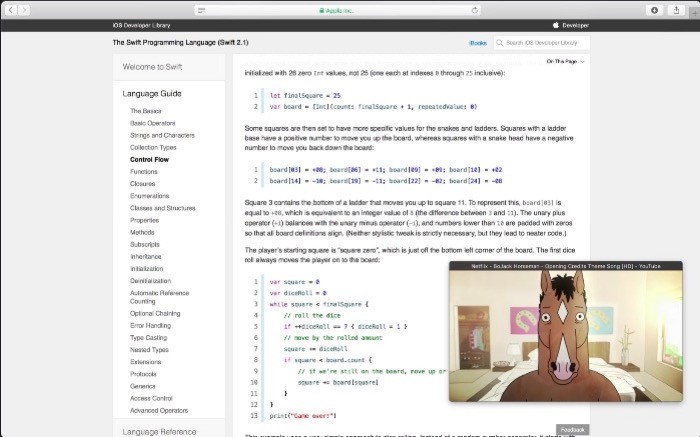
Um Ihnen einige beispielhafte Anwendungsfälle für Helium zu geben, stellen Sie sich ein Szenario vor, in dem Sie codieren und einige Dokumentationen zu einer von Ihnen verwendeten Sprache/Modul/Framework lesen möchten. In einem solchen Szenario können Sie die Dokumentation in Helium öffnen, um sie über all Ihren anderen App-Fenstern sichtbar zu machen. In ähnlicher Weise können Sie die App auch verwenden, um an Besprechungen teilzunehmen oder Videos anzusehen, während Sie an einer anderen App arbeiten. Auf diese Weise haben Sie immer ein schwebendes Fenster geöffnet, dessen Inhalt Sie gleichzeitig sehen können, während Sie an anderen Apps arbeiten. Darüber hinaus bietet Ihnen die App die Möglichkeit, die Transparenz des schwebenden Fensters anzupassen, die Sie nach Ihren Wünschen ändern können.
Holen Sie sich Helium
14. Amphetamine: Beste App, um Macbooks im Clamshell-Modus zu verwenden
Amphetamine ist eine weitere unverzichtbare App für Ihren Mac – insbesondere, wenn Sie mehrere Monitore verwenden. Es ist im Grunde ein Dienstprogramm, mit dem Sie Ihr MacBook im Clamshell-Modus verwenden können, ohne es ständig an eine Stromquelle angeschlossen halten zu müssen, sodass Sie mehrere an Ihren Mac angeschlossene Monitore effektiv verwenden und Ihre Produktivität steigern können.
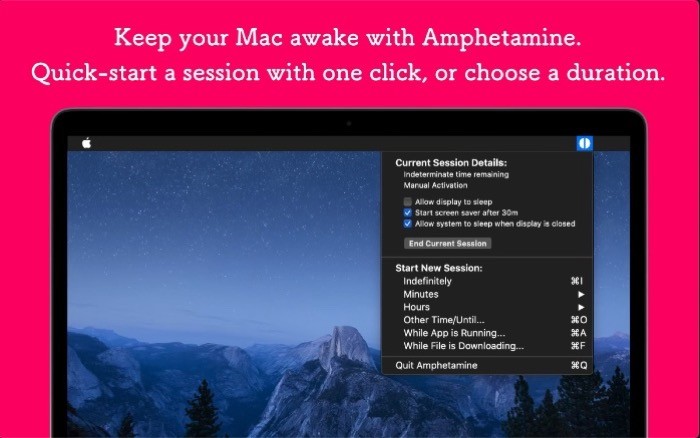
Der Clamshell-Modus (oder geschlossener Deckel) auf MacBooks funktioniert nur, falls Sie es nicht wissen, wenn Sie ein Ladegerät an Ihr System angeschlossen haben. Dies ist zwar kein Grund zur Sorge, bis Ihr MacBook aufgeladen wird, aber wenn Sie es nach einer vollständigen Aufladung eingesteckt lassen, kann dies Ihren Akku unnötigem Stress und Erwärmung aussetzen und wiederum zur Verschlechterung Ihres Akkus beitragen. Und genau dabei hilft Ihnen Amphetamine, indem es Ihnen ermöglicht, Sitzungen im Clamshell-Modus zu aktivieren, ohne dass ständig ein Ladegerät an Ihr MacBook angeschlossen ist. Um die Dinge noch besser zu machen, unterstützt die App außerdem Trigger, die Sie so einstellen können, dass sie automatisch eine Sitzung im Clamshell-Modus starten.
Holen Sie sich Amphetamin
15. Pocket: beste Read-it-später-App für Mac
Pocket ist ein beliebter Read-it-Later-Dienst. Wie Sie vielleicht wissen, können Sie mit der Read-it-later- oder Lesezeichen-App Elemente (Artikel, Videos, Seiten usw.) hinzufügen (speichern), die Sie lesen möchten, für die Sie jedoch im Moment keine Zeit haben später nochmal besuchen. Und mit Pocket ist genau das möglich.
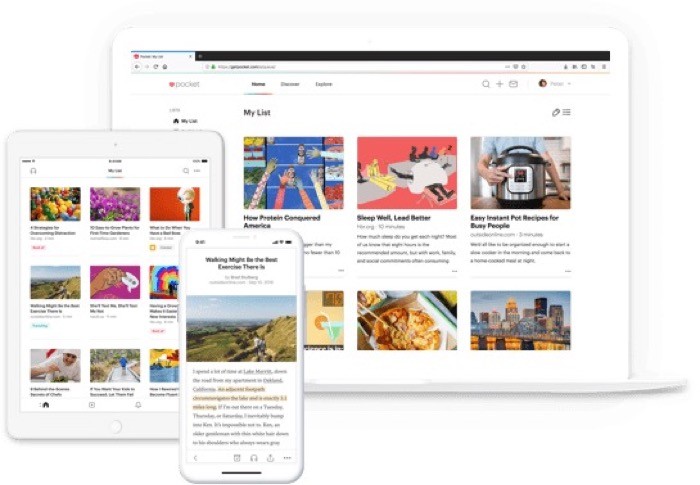
Wenn Sie gerne lesen, kann sich Pocket als sehr nützliches Dienstprogramm auf Ihrem Mac erweisen. Seitdem können Sie alle verschiedenen Artikel, auf die Sie an einem Tag stoßen, speichern und später lesen. Und im Gegenzug schaffen Sie es trotzdem, wichtige Dinge nachzuholen, während Sie sich auf die Arbeit konzentrieren. Darüber hinaus funktioniert die App sogar, wenn Sie offline sind. So können Sie alle Ihre kuratierten Inhalte auch offline lesen. Eine der besten Funktionen von Pocket ist, dass Sie alle Ihre Inhalte auf mehreren Geräten synchronisieren können, ganz zu schweigen davon, dass Sie neue Inhalte auf jedem Ihrer Geräte hinzufügen und auf dem anderen darauf zugreifen können. Auf diese Weise können Sie Ihre ausstehenden Lesevorgänge unterwegs auf jedem Ihrer verknüpften Geräte nachholen.
Tasche bekommen
Pocket-Alternativen: Instapaper, Reeder 4 und Raindrop.io.
16. Hazel: Bestes Automatisierungstool für Mac
Hazel ist ein Automatisierungsprogramm für Mac. Wenn Sie gerne Aktionen auf Ihrem Mac automatisieren, sind Sie mit der nativen Automatisierungs-App von macOS, Automator, vertraut. Hazel ist Automator in vielerlei Hinsicht ähnlich – mit Ausnahme einiger weniger, bei denen jedes seine eigenen Vorteile gegenüber dem anderen hat. Einige der möglichen Anwendungsfälle dieser Mac-App umfassen Medienautomatisierung, automatisierte Dateioperationen, Ordnerverwaltung, automatische Dateifreigabe und Fernsteuerung.
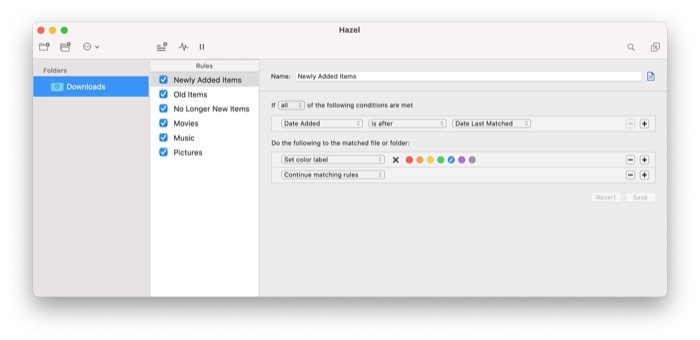
In Bezug auf die Funktionsweise von Hazel erfordert die App, dass Sie Regeln erstellen, um die gewünschten Vorgänge zu erreichen. Danach führt es die zugewiesenen Aufgaben automatisch aus. Sie können beispielsweise Regeln haben, um die verschiedenen Dateien und Ordner auf Ihrem System zu organisieren oder den Papierkorb und unnötige temporäre Dateien zu bereinigen, die Speicherplatz belegen, wodurch der Speicherplatz Ihres Mac regelmäßig freigegeben wird. Neben der grundlegenden Dateiorganisation bietet Hazel auch Unterstützung für die Integration mit anderen Apps. Sie können diese Funktion also nutzen, um eine Vielzahl von Vorgängen auf Ihrem Mac zu automatisieren.
Hazel bekommen
17. Focus: Beste App zum Blockieren von Ablenkungen für macOS
Focus ist eine App zum Blockieren von Ablenkungen für Ihren Mac. Wie Sie anhand des Namens bereits erraten haben, können Sie mit dieser Mac-App Websites und Apps blockieren, damit Sie den ganzen Tag über produktiv bleiben. So lassen Sie sich nicht ablenken und gehen während der Arbeit auf Seiten wie Twitter, Reddit, YouTube etc. und konzentrieren sich stattdessen auf das, was auf Ihrer Agenda steht. Blockierungsoptionen umfassen sowohl die gesamte Domain als auch nur die Startseite.
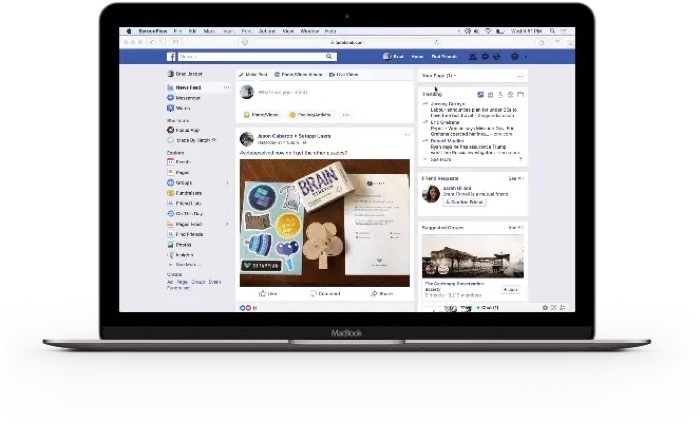
Der Fokus befindet sich in Ihrer Menüleiste und kann mit einem Klick aktiviert werden. Es verfügt über voreingestellte Zeiteinstellungen, an die Sie sich halten oder alternativ Ihre eigenen nach Ihren Wünschen einstellen können. Darüber hinaus hilft Ihnen die App, Ihre Produktivität im Auge zu behalten und Ihren Streak aufrechtzuerhalten, indem sie Ihnen Statistiken über die Zeit bietet, die Sie täglich, monatlich und jährlich mit der Arbeit verbringen.
Holen Sie sich Fokus
Fokusalternativen : Escape, Freedom und FocusMe.
18. Snagit: Bestes Bildschirmaufnahme-Tool
Snagit ist eine Bildschirmaufnahme- und Aufnahmesoftware für Mac. Obwohl Sie eine native Lösung für die Bildschirmaufnahme unter macOS erhalten, bietet sie nicht viel Kontrolle über die verschiedenen Elemente der Bildschirmaufnahme. Hier kommen Bildschirmaufnahme-Dienstprogramme von Drittanbietern ins Spiel. Und Snagit ist zufällig das beste für diesen Zweck auf der Mac-Seite. Mit Snagit können Sie ganz einfach Screenshots aufnehmen, Ihren Bildschirm aufzeichnen und ihn entweder in der integrierten Bibliothek der App speichern oder in über 15 verschiedenen Ausgaben teilen.
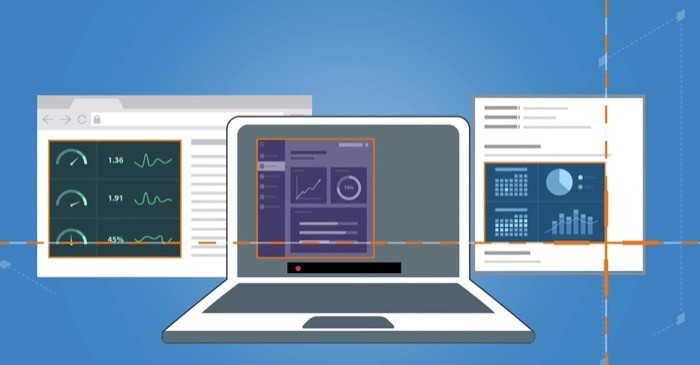
Zu den Bildschirmaufnahmeoptionen gehören der gesamte Desktop, eine bestimmte Region oder nur das App-Fenster. Darüber hinaus können Sie sogar scrollende Screenshots aufnehmen, sowohl in horizontaler als auch in vertikaler Ausrichtung – etwas, das sich als nützlich erweisen kann, um lange Gespräche aufzunehmen. In ähnlicher Weise können Sie mit Snagit auch den Bildschirm einschließlich Audio aufzeichnen. So können Sie jemandem Schritte zur Fehlerbehebung demonstrieren oder ihm helfen, ein Problem mit seinem Mac zu beheben. Nach der Aufzeichnung/Erfassung können Sie Ihre Aufnahmen mit Anmerkungen versehen, Text hinzufügen und sogar Text darin erfassen.
Holen Sie sich Snagit
Snagit-Alternativen: Droplr, Markup Hero und Captivate.
19. TextSniper
TextSniper ist ein Texterkennungsprogramm für Mac, mit dem Sie nicht auswählbaren Text auf dem Bildschirm erfassen können. Sie können es verwenden, um Text aus Bildern, Videos und anderen visuellen Dokumenten wie PDFs, Screencasts, Screenshots, Webseiten usw. zu extrahieren. Um es zu verwenden, müssen Sie nur einen Hotkey drücken. Sobald Sie das tun, löst es das Dienstprogramm aus und gibt ein Fadenkreuz zurück. Dieses Fadenkreuz ist das, was Sie verwenden müssen, um den Text auszuwählen, den Sie aus einem Dokument erfassen möchten. Erfasster Text wird in der Zwischenablage gespeichert und Sie können ihn in ein beliebiges Textfeld einfügen.
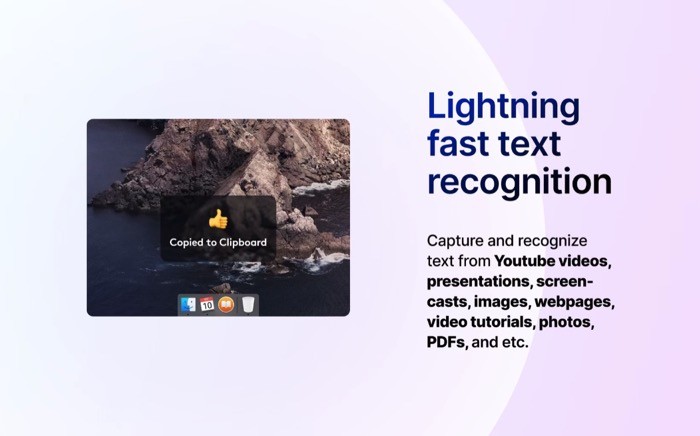
Neben dem regulären Erfassungsmodus bietet TextSniper auch einige weitere Erfassungsoptionen, z. B. Zeilenumbrüche beibehalten: um Ihrem erfassten Text Zeilenumbrüche hinzuzufügen; additive Zwischenablage: um Text aus mehreren Quellen zu erfassen und auf einmal einzufügen; und Text-to-Speech: um Text aus einem beliebigen visuellen Dokument in Sprache zu übersetzen. TextSniper ist eine kostenpflichtige App. Es kostet 6,49 $, mit einer 7-tägigen kostenlosen Testversion.
Holen Sie sich TextSniper
Dies sind einige der besten Produktivitätstools (Dienstprogramme und Automatisierung) für Ihren Mac, mit denen Sie Vorgänge automatisieren, mehr Funktionen aus Ihrem Mac herausholen und Ihren Arbeitsablauf optimieren können. So können Sie Ihren Betrieb effizienter gestalten und im Gegenzug Ihre Produktivität steigern.
